

Spotify, l'un des services de musique en streaming les plus populaires, offre à ses abonnés Premium un accès illimité au téléchargement de tous les contenus que vous écoutez dans Spotify et les rend disponibles pour l'écoute hors ligne. En activant le mode hors connexion, vous pouvez écouter Spotify en avion ou lorsque vous n'avez pas accès à Internet. Dans cet article, nous allons vous montrer où est stockée la musique Spotify téléchargée et comment télécharger Spotify au format MP3 et le stocker dans le dossier que vous spécifiez en fonction de vos besoins.
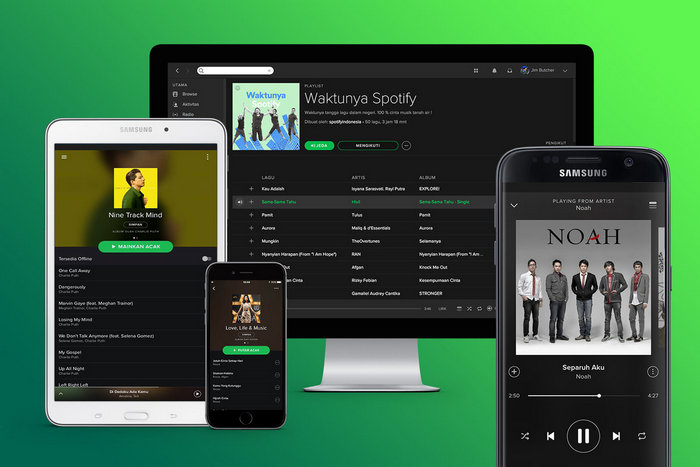
Nous allons vous montrer exactement où est stocké Spotify sur votre Windows / Mac / Android / iPhone. Veuillez noter que la musique Spotify est dans un format crypté, vous devez donc conserver Spotify avec compte Premium pour accéder à ces chansons téléchargées.
1.1 Où est stockée la musique Spotify téléchargée sur Windows ?
En général, les chansons Spotify téléchargées sont stockées dans le disque C de votre ordinateur. Suivez maintenant les étapes ci-dessous pour naviguer vers l'emplacement de stockage de Spotify.
Étape 1Ouvrez Spotify, sélectionnez Préférences dans le menu déroulant de votre profil.
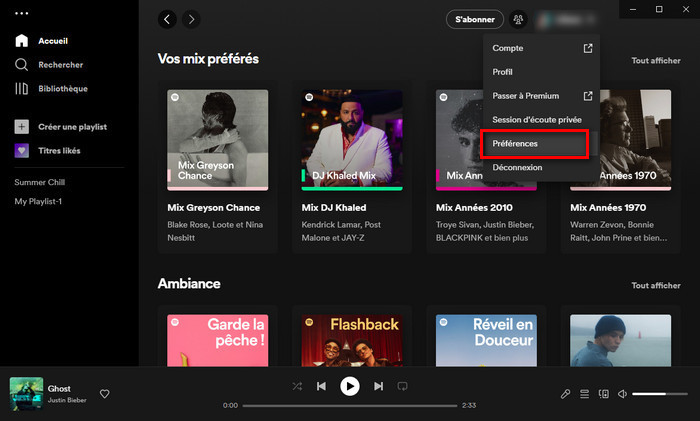
Étape 2 Faites défiler vers le bas et vous verrez le chemin du dossier vers l'emplacement de téléchargement dans la section Offline storage location sous Stockage.
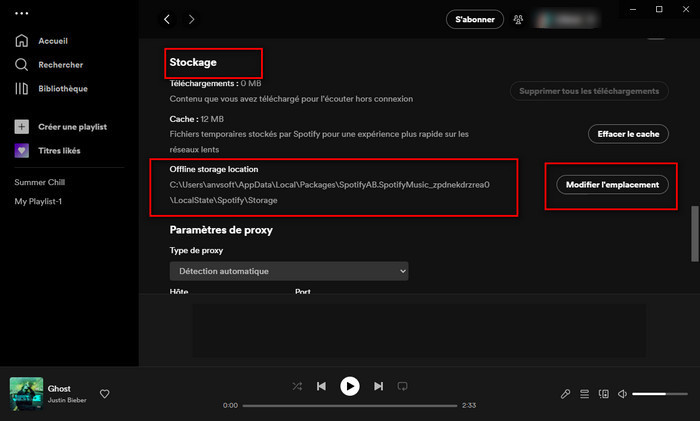
Étape 3 Copiez et collez simplement le chemin d'accès au dossier de stockage hors connexion de Spotify :
C:\Users\USERNAME\AppData\Local\Packages\SpotifyAB.SpotifyMusic_zpdnekdrzrea0\LocalState\Spotify\Storage
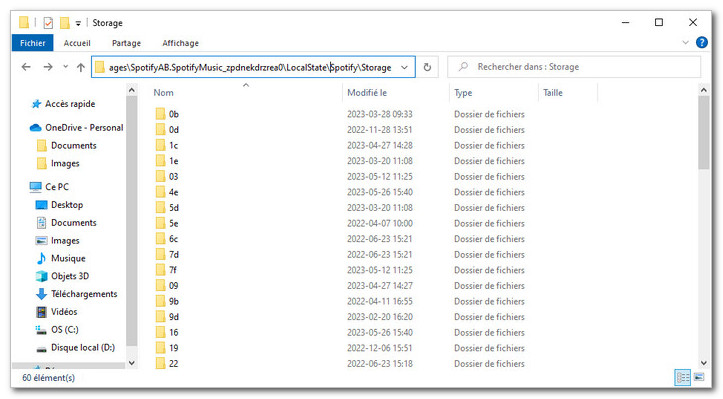
Ici, [USERNAME] est le dossier Windows avec votre nom d'utilisateur actuel. Le dossier est maintenant ouvert, mais il n'y a pas de noms de fichiers qui vous aident à identifier la musique, tous les fichiers sont des fichiers de données inconnus. Si vous souhaitez modifier l'emplacement, il vous suffit de cliquer sur Modifier l'emplacement, puis de rechercher le dossier que vous souhaitez utiliser comme emplacement de stockage dans la fenêtre contextuelle.
1.2 Où est stockée la musique Spotify téléchargée sur Mac
Il est similaire de trouver le stockage de téléchargement de Spotify sur Mac que sur Windows.
Étape 1 Ouvrez l'application Spotify sur votre Mac et appuyez sur votre profil pour développer le menu déroulant.
Étape 2 Allez dans Préférences et sélectionnez Offline storage location.
Étape 3 Vous pouvez ici vérifier l'emplacement de stockage. Par défaut, l'emplacement est défini comme suit : /Users/USERNAME/Library/Caches/com.spotify.Client/storage.
1.3 Où est stockée la musique Spotify téléchargée sur Android ?
Par défaut, sur les appareils Android, les téléchargements Spotify sont sauvegardés dans un dossier appelé com.spotify.mobile.android.ui, sous lequel vous pouvez aller dans android/data/com.spotify.mobile.android.ui /files/ spotifycache/Storage/ pour trouver les fichiers sauvegardés. De plus, vous pouvez vérifier le chemin où les chansons téléchargées par Spotify sont stockées via l'application Spotify.
Étape 1 Lancez Spotify sur votre appareil Android et allez dans Paramètres > Autres > Stockage.
Étape 2 Dans cette section, vous verrez l'emplacement de stockage. Vous pouvez alors suivre le chemin pour trouver les fichiers téléchargés par Spotify.
1.4 Où est stockée la musique Spotify téléchargée sur iOS ?
Malheureusement, si vous utilisez Spotify sur votre iPhone ou iPad, vous ne pourrez pas accéder aux fichiers téléchargés sur Spotify. En raison des politiques de DRM, les fichiers musicaux de Spotify sont cryptés en utilisant le format OGG Vorbis, qu'il est strictement interdit de voir sur votre appareil iOS.
Techniquement, vous ne pouvez rien faire avec les fichiers de chansons téléchargés depuis Spotify même si vous trouvez où est stockée la musique Spotify téléchargée. Avec un abonnement Premium, vous pouvez écouter les chansons hors ligne dans l'application Spotify lorsque vous n'avez pas de connexion Internet. En fait, vous payez pour la possibilité d'écouter Spotify hors connexion, plutôt que pour posséder ces titres de musique. Alors comment télécharger les chansons Spotify en tant que fichiers musicaux normaux (par exemple MP3) qui peuvent être lus par la plupart des appareils afin que les utilisateurs puissent écouter Spotify librement sans Internet ou même si leur abonnement a expiré ? NoteBurner Spotify Music Converter peut vous donner la réponse.
NoteBurner Spotify Music Converter est conçu pour aider les abonnés Gratuit et Premium de Spotify à télécharger n'importe quel titre de musique, album, playlist, artiste et podcast depuis Spotify. Il permet d'enregistrer le contenu audio de Spotify dans six formats audio différents tels que MP3, AAC, FLAC, AIFF, WAV et ALAC. Avec l'aide de NoteBurner Spotify Music Converter, vous pouvez télécharger toutes vos chansons Spotify sur votre ordinateur sans abonnement. Vous pouvez ensuite transférer ces chansons Spotify téléchargées sur n'importe quel appareil et les écouter sans aucune restriction. Le programme est disponible sur les ordinateurs Windows et Mac. Outre le téléchargement de musique Spotify, il propose quatre fonctions pratiques : convertir des formats, graver des CD, partager des chansons sur OneDrive et éditer des balises.

Glissez-déposez simplement votre playlist de Spotify vers NoteBurner. Le programme listera toutes les chansons dans la fenêtre d'ajout. Sélectionnez les chansons dont vous avez besoin et cliquez sur Ajouter.
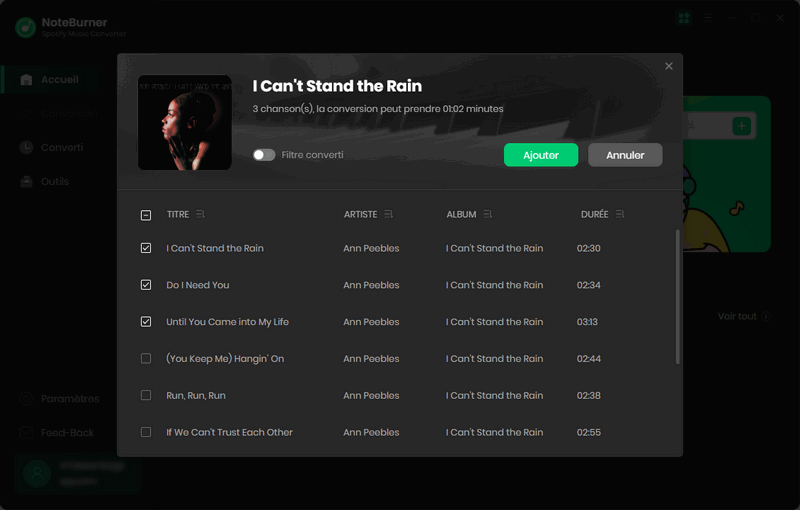
Cliquez sur le bouton Paramètres pour personnaliser les paramètres de sortie. Dans cette fenêtre, vous pouvez sélectionner MP3 comme format de sortie et choisissez où vous souhaitez stocker vos chansons Spotify pour le téléchargement en fonction de vos besoins.
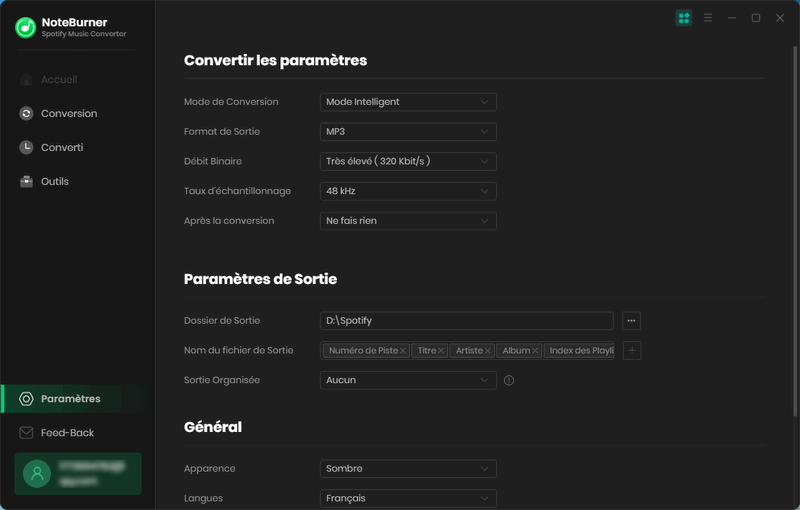
Une fois la personnalisation terminée, cliquez sur Convertir pour commencer à télécharger les chansons MP3 de Spotify. Les chansons seront toutes sauvegardées sur le chemin de sortie en quelques minutes.
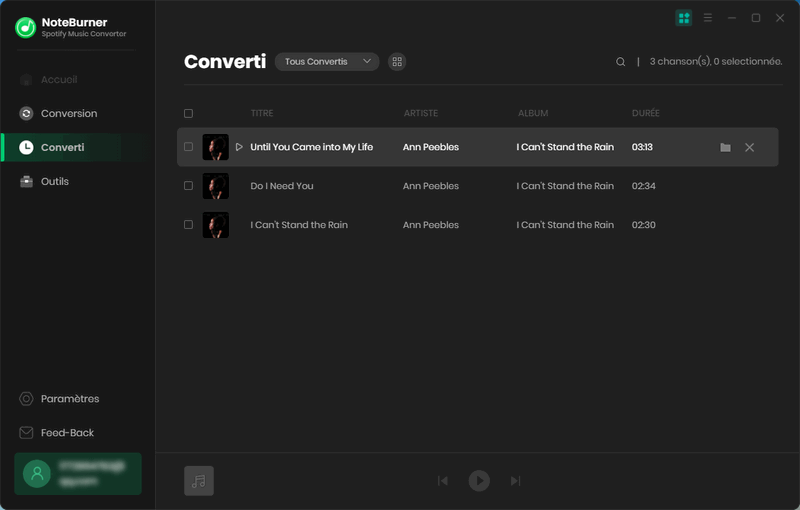
En cliquant sur l'onglet Converti ou en allant directement dans le dossier de sortie que vous avez personnalisé à l'étape 3, vous pouvez trouver toutes les chansons Spotify converties au format MP3.
👉 Remarque : Veuillez noter que l'interface de NoteBurner Spotify Music Converter peut être mise à jour. Il est recommandé de consulter le dernier tutoriel Windows | Mac | Android pour connaître les dernières étapes de fonctionnement.
Si vous voulez gérer l'espace de stockage de votre appareil, il peut être utile de savoir où est stockée la musique Spotify téléchargée. Cependant, vous constaterez également que Spotify utilise des fichiers cryptés (Ogg Vorbis) comme format de lecture en streaming et que les chansons téléchargées sont sauvegardées sous une forme que seul Spotify peut lire. Heureusement, NoteBurner Spotify Music Converter peut exporter des playlists Spotify dans un format universel. Ensuite, vous pouvez profiter au maximum de vos chansons Spotify téléchargées et débloquer la lecture hors ligne sans restriction. Essayez NoteBurner gratuitement et découvrez ce qui vous surprendra le plus. Si vous souhaitez en savoir plus sur le programme NoteBurner Spotify Music Converter, vous pouvez également lire cet article : Avis & Guide de NoteBurner Spotify Music Converter.
 Et après? Téléchargez NoteBurner Spotify Music Converter maintenant!
Et après? Téléchargez NoteBurner Spotify Music Converter maintenant!

Convertissez des chansons, des listes de lecture ou des podcasts de Spotify en MP3, AAC, WAV, FLAC, AIFF et ALAC.

Convertissez Apple Musique, iTunes M4P Musique ou les livres audio en MP3, AAC, WAV et FLAC.

Enregistrez des chansons d'Amazon Music en qualité sonore HD.

Téléchargez des chansons de YouTube Music à une vitesse 10 fois supérieure.

Convertissez la musique Tidal en MP3, AAC, WAV, AIFF, FLAC ou ALAC à une vitesse allant jusqu'à 5x.

Téléchargez la musique de Deezer en MP3, AAC, WAV, FLAC, AIFF et ALAC avec la haute qualité.